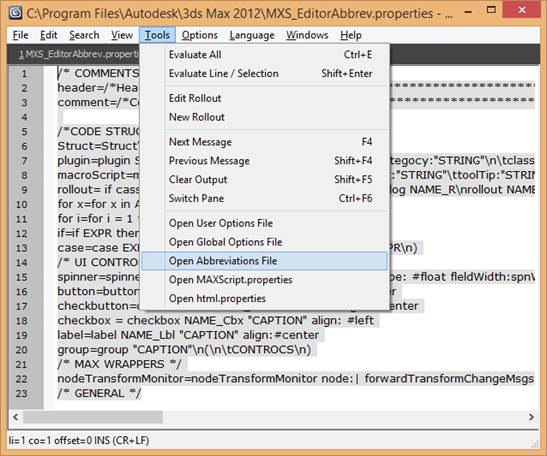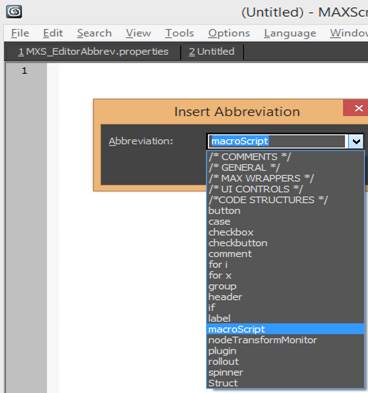Заглавная страница Избранные статьи Случайная статья Познавательные статьи Новые добавления Обратная связь КАТЕГОРИИ: ТОП 10 на сайте Приготовление дезинфицирующих растворов различной концентрацииТехника нижней прямой подачи мяча. Франко-прусская война (причины и последствия) Организация работы процедурного кабинета Смысловое и механическое запоминание, их место и роль в усвоении знаний Коммуникативные барьеры и пути их преодоления Обработка изделий медицинского назначения многократного применения Образцы текста публицистического стиля Четыре типа изменения баланса Задачи с ответами для Всероссийской олимпиады по праву 
Мы поможем в написании ваших работ! ЗНАЕТЕ ЛИ ВЫ?
Влияние общества на человека
Приготовление дезинфицирующих растворов различной концентрации Практические работы по географии для 6 класса Организация работы процедурного кабинета Изменения в неживой природе осенью Уборка процедурного кабинета Сольфеджио. Все правила по сольфеджио Балочные системы. Определение реакций опор и моментов защемления |
Срабатывание кнопки скрипта в туллбаре в сочетании с ShiftСтр 1 из 13Следующая ⇒
Содержание Общие положения скриптинга Срабатывание кнопки скрипта в туллбаре в сочетании с Shift Нажмите радиокнопку с Maxscript в командной панели Если ошибка сравнения чисел и получается false. Maxscript иногда возвращает округлённое значение, а у себя держит это за дробное число с плавающей точкой. Нажимаем на любую кнопку панели Modify Помещаем в буфер обмена имя файла и дату в обратном порядке и расширение для архиватора Запуск внешнего скрипта как функции Отправляем нажатие клавиш и хоткеев в активное окно (в сам 3dsMax) Универсальные единые функции подсчёта вершин и полигонов для любого количества и типов объектов. Как получить дескриптор любой кнопки чтобы нажать её скриптом Перехват окна на примере STL Import и виртуальное нажатие в нём элементов UI Функции-“синонимы” Открытие роллаута на позиции прошлого закрытия Нормализованные XYZ векторы камеры въюпорта Функция проверки пуста ли папка Русский (кириллица) в редакторе MaxScript Фильтр по классу SplineShape, LinearShape, line Применение структур. Универсальные методы работы Edit_Poly и Editable_Poly Тестовый пример для понимания работы со структурами Структурой создана зависимость работы одного диалога от состояния другого Value > MAXWrapper > Node Viewport Redraw Callback Mechanism Node Event событий System Коллбэк событий объекта Сообщения windows.sendMessage, UIAccessor.sendMessage Разбираемся. Пример. Ссылки Управление элементами интерфейса 3dsMax.UIAccessor Делаем окно роллаута “поверх определённого окна” dialogMonitorOps.getWindowHandle() radiobuttons Конвертация текста в число и выполнение текста как кода Заставим кнопку нажаться автоматически без использования функций Интерактивность спиннера Гиперссылка в роллауте Быстро выделить объекты по имени Подгрузка функции из файла. Аббревиатуры Сортировка массива пузырьком Пример фильтра нескольких объектов по признаку. Передаём функции переменную Битовые массивы. Применение множеств В битовом массиве проверка наличия элемента вместо finditem Получение открытых вершн Получение открытых рёбер Способ формирования массива Учимся Скрывать/открывать обновление командной панели Modify при выполнении скрипта Использование функции полосы прогресса Устанавливаем позицию вершины под модификатором Edit_Poly Доступ к объектам и подобъектам под модификатором Edit_Poly
Работа с двумерными массивами. Меняем местами значение двух переменных Работа с интерфейсами (свойствами) функций. Меняем местами подэлементы двумерного массива Немножко логики и интересный способ присвоения значений переменным. Работа с внешним текстовым файлом 1) Основные операции с файлом 2) Создание нового файла 3) Открытие файла: Выполнение следующего кода если не выполнился или выполнился код и доступ к геометрии Выделение вершин функцией в Edit_Poly В рамках улучшения понимания MaxScriptHelp, разбираемся с одним из методов. А теперь рассмотрим ещё один грамм гранита науки касательно справки MaxScript и использования модификатора Edit_Poly Организуем структуру Организуем элемент интерфейса. Выпадающий свиток dropDownList PushPrompt. Messagebox. QueryBox “%”в MaxScript Рассадка одного объекта на вершины другого объекта Рассчитывается угол между объектами (повёрнут ли один объект в сторону другого) Поворачиваем объект с помощью кватерниона Матрицы трансформаций Сравнение элементов массивов Циклы Массивы
Общие положения скриптинга _______________________________________________________________ 1) Каждое выражение, которое добавляется в скрипт надо проверять в "песочнице", то-есть вводить выражение в Maxscript Editor с тестовыми параметрами и смотреть, что возвращает листенер. Ещё раз:
ДЛЯ КАЖДОГО СЛОВА СТРОКИ кода НАДО ПРОВЕРЯТЬ ВОЗВРАЩАЕМОЕ ЗНАЧЕНИЕ
Это связано с тем, что очень легко пропустить какой то аргумент, или предположил, что функция максскрипта должна вернуть то что хочешь, а получаешь что то другое. Если каждое выражение в конструкции кода проходит проверку в эдиторе, то проблем не будет. Кроме того, код становится осмысленным, идёт полное понимание того, то происходит в процессе выполнения скрипта и никаких танцев с бубном!
2) Скрипт лучше всего писать конструируя его таким образом, что сначала перечисляются сложные функции как модули, из которых потом будет состоять более простенькая конструкция самого скрипта.
3) Переменные из тела самого скрипта не передаются функциям, поэтому переменные должны быть объявлены перед функцией, в которой присутствует эта переменная.
Пример: macroScript... ( ---functions--- fn A_fn = ( aaaaaaaaaaaaaaaaaaaaa aaaaaaaaaaaaaaaaaaaaa aaaaaaaaaaaaaaaaaaaaa )
fn B_fn= ( bbbbbbbbbbbbbbbbbbbbb bbbbbbbbbbbbbbbbbbbbb bbbbbbbbbbbbbbbbbbbbb )
fn С_fn= ( ccccccccccccccccccccc ccccccccccccccccccccc ccccccccccccccccccccc )
---script---
if A_fn() then B_fn() else C_fn() )
4) Лишние скобки не нужны и всё следующее перечисленное в скобках не нуждается если: - это единственная функция с несколькими параметрами, которые эта функция ожидает. - если это конструкции if()then()else() if()then() if()do() case <expr> of () try()catch() for () do|collect () while()do() do()while() 5) В функциях можно использовать другие функции, эти другие функции должны располагаться в коде перед (выше) той функции, в которой они будут использоваться. По сути принцип схож с объявлением переменных. Открытие роллаута на позиции прошлого закрытия (
_______________________________________________________________ Применение структур. Универсальные методы работы Edit_Poly и Editable_Poly Суть в том, что организованы 2 структуры, содержащие одинаковые методы работы с объектами классов Edit_Poly и Editable_Poly, после проверки класса объекта, универсальный метод universal получает свою структуру, после чего синтаксис обращения к объекту получается одинаков и к объектам различных классов можно применять одинаковые строки кода. Это очень полезно с точки зрения организации UI скриптов, где необходимо единообразно увязать все методы в одном элементе.
obj universal edgeSel = #{}
struct polyFns -- структура для объекта класса Editable_Poly ( getVertPos = polyOp.getVert, getEdgeVerts = polyOp.getEdgeVerts, getEdgeSel = polyOp.getEdgeSelection, setEdgeSel = polyOp.setEdgeSelection, getVertsByEdges = polyOp.getVertsUsingEdge, getEdgesByVerts = polyOp.getEdgesUsingVert )
struct polyModFns -- структура для модификатора Edit_Poly ( fn getListData list = case (classOf list) of (BitArray: list; Integer: #{list}; default: #{});, fn getVertPos obj vert = obj.getVertex vert, fn getEdgeVerts obj edge = #(obj.getEdgeVertex edge 1, obj.getEdgeVertex edge 2), fn getEdgeSel obj = obj.getSelection #Edge, fn setEdgeSel obj edgeList = ( obj.setEPolySelLevel #Edge obj.setSelection #Edge #{} obj.select #Edge edgeList ), fn getVertsByEdges obj edgeList vertList:#{} = ( edgeList = getListData edgeList obj.getVertsUsingEdge &vertList &edgeList vertList ), fn getEdgesByVerts obj vertList edgeList:#{} = ( vertList = getListData vertList obj.getEdgesUsingVert &edgeList &vertList edgeList ) ) fn tryInit = ( if subObjectLevel == undefined then max modify mode
obj = Filters.GetModOrObj() case (classOf obj) of ( Editable_Poly: (universal = polyFns(); true) Edit_Poly: (universal = polyModFns(); true) default: (messageBox "This script only works with Edit/Editable_Poly objects."; false) ) ) tryInit() -- вызов функции проверки universal.getEdgeSel obj universal.getEdgesByVerts obj universal.getVertsByEdges obj universal.setEdgeSel obj universal.getEdgeSel obj universal.getEdgeVerts obj universal.getVertPos obj Источник: http://www.scriptspot.com/3ds-max/scripts/heuristic-edge-select _______________________________________________________________ Тестовый пример для понимания работы со структурами struct Counter (
Источник: http://forums.cgsociety.org/archive/index.php?t-272425.html _______________________________________________________________ Разбираемся. Пример. Ссылки
rollout accessTest "TestDialog"
-- Коды символов и клавиш http://jquery.page2page.ru/index.php5/Коды_символов_и_клавиш WM_SETFOCUS=0x0007 -- wm_SetFocus Уведомляет окно о том, что оно получило фокус ввода. http://platonov-andrei.narod.ru/Delphi/WM_HELP/wm_SetFocus.htm --http://www.opengl.org.ru/books/opengl4_22.html WM_KEYDOWN=0x0100 --http://www.firststeps.ru/mfc/winapi/keyb/r.php?59 --https://msdn.microsoft.com/en-us/library/windows/desktop/ms646280(v=vs.85).aspx --http://security-corp.org/programming/25399-chto-imenno-proishodit-kogda-polzovatel-nabiraet-v-adresnoy-stroke-googlecom-chast-1.html WM_CHAR=0x0102 --Обрабатывалось нажатие клавиши http://www.info.oglib.ru/bgl/5000/137.html -- Сообщение WM_CHAR содержит код символа клавиши, которая была нажата. http://www.vsokovikov.narod.ru/New_MSDN_API/Keyb_input/notify_wm_char.htm --Коды виртуальных клавиш http://vsokovikov.narod.ru/New_MSDN_API/Other/virtual_key_code.htm --код 0D работает и записывается как 0x0D UIAccessor.sendMessage checkHandle WM_SETFOCUS 0 0 --или windows.sendMessage checkHandle WM_KEYDOWN VK_RETURN 0
--Источник: http://www.scriptspot.com/forums/3ds-max/general-scripting/can-anyone-help-with-checking-a-checkbutton-via-uiaccessor --http://forums.cgsociety.org/archive/index.php?t-1073040.html
http://www.tdoc.ru/c/programming/win32/windows-messages-book.html http://ideafix.name/wp-content/uploads/stuff/book44.pdf _______________________________________________________________ Radiobuttons try DestroyDialog unnamedRollout catch() --пробовать закрыть Rollout, или ничего
_______________________________________________________________ Интерактивность спиннера global tmp=0 -- декларируется временная переменная tmp _______________________________________________________________ Гиперссылка в роллауте
try DestroyDialog unnamedRollout catch()
Свойства:
_______________________________________________________________
Подгрузка функции из файла. В файле C:\\Test.ms записано fn PrintHello=format “Hello World!” Вызов в скрипте: global ExtF ExtF=(include "C: \\ Test.ms")
_______________________________________________________________ Аббревиатуры Открываем файл аббревиатур в MaxScript эдиторе
И записываем туда код по следующему образцу: Образец оформления Аббревиатур. Название сокращения = код с явно указанными табуляциями и знаками новой строки. ()=(\n|\n)
Потом нажимаем Ctrl+S и проверяем, вызывая аббревиатуру нажав Ctrl+Shift+R уже в другой вкладке с кодом.
Ещё моменты: на примере записи аббревиатур fn=fn fn_ arg=(\n|) знак "|" означает, что то что если выделен фрагмент кода, то при вызове аббревиатуры, то что в аббревиатуре стояло после этого знака будет вставлено после выделенного фрагмента кода. В данном случае закрывающая скобка будет вставлена после выделенного кода. А ещё аббревиатуру можно вызывать, напечатав её и затем нажать Ctrl+Shift+A _______________________________________________________________ Пример фильтра нескольких объектов по признаку. findItem (for i=1 to selection.count collect superClassOf selection[i] == shape) false == 0 -- За скобками: найти значение false в массиве, который получится циклом в скобках, сравнить результат поиска с нулём (то есть значение false ищем и не находим если результат поиска есть ноль.), тем самым удостоверяемся что внутри все значения true и проверку все прошли. _______________________________________________________________ Передаём функции переменную fn createSphere rad wc: (color 0 0 0) = ( _______________________________________________________________ Получение открытых вершн То есть таких вершин, которые находятся на краю по контуру Метод для 2010 макса и выше OpenE=#() Получение открытых рёбер meshop.getOpenEdges <Mesh mesh> polyop.getOpenEdges <Poly poly> -------------------------------------------------------------- OpenE=#() openEdges.Check currentTime selection[1] &OpenE
_______________________________________________________________ Способ формирования массива Кусок выдернут из скрипта, поэтому переменные связаны с рёбрами и вершинами. Но уж пусть лучше с ними будет, чем a и b. Так лучше привыкаешь к синтаксису.
theVerts=#() -- создаём пустой массив Внимание! Ещё проще конструкция делает то же самое вот так: theVerts = for i in arVert where ($.GetVertexEdgeCount i == 2) collect i -- theVerts (новый массив) = для каждого элемента i в массиве arVert где выполняется условие (fnO.GetVertexEdgeCount i == 2), собрать в новый массив каждый i, удовлетворяющий условию _______________________________________________________________
Интересный момент для BitArray массива Poly объект Teapot при невыделенных рёбрах Es=$.getselection #Edge -- #{} битовый массив _______________________________________________________________ И ещё один интересный момент fn fEs =(Es=$.GetSelection #Edge) as array -- функция с переменной #(6) Es -- Возвращает битовый массив #{6} _______________________________________________________________ Основные операции с файлом --Создание текстового файла "test.txt" в корне диска "С"
Примечание: Файл обязательно нужно закрывать командой "close", после открытия/создания и редактирования, иначе могут возникнуть проблемы с редактированием и удалением файла (пока не будет закрыт 3ds Max)
Создание нового файла Примечание: кириллица не записывается в файл. Все примеры ниже, использованы в целях лучшего понимания. --Запись текста в конце строки format "Какой-то текст" to:f Результат повторного выполнения: "Какой-то текстКакой-то текст"
--Переход на следующую строку "\n" (Например: format "Какой-то текст\n" to:f) Результат повторного выполнения: "Какой-то текст Какой-то текст"
--Пример кода полностью: f = createFile "C: \\ test.txt"
Результат: The second line Line #3 Line #4 Line #5 Line #6”
3) Открытие файла: f = openFile "C: \\ test.txt" mode:"r+"
Есть множество режимов открытия файла (mode:) Основные: r - чтение rt - чтение текста rb - чтение как бинарный код r+ - чтение и запись (с сохранением содержимого) w - запись wt - запись текста (все содержимое удаляется) wb - запись бинарного кода (все содержимое удаляется) w+ - чтение/запись текста (все содержимое удаляется) Внимание! эти атрибуты добавляются с кавычками, как строковые значения! --Количество символов в файле:
Примеры кода полностью. --Замена символов текстом "999999" в третьей позиции:
Результат: "The999999 line"
--Вставка текста"999999" в третью позицию, без замены: --(Допустим, в файле есть всего одна строка "The first line") f = openFile "C: \\ test.txt" mode:"r+"
Результат: "The999999 first line"
-- Если файла по указанному пути не существует, то создать его fPath=”c:\\tmp.txt”
Если файл существует, и надо добавлять в него данные, то: f = openFile fPath mode:"a" -- файл открывается и готов к изменению, об этом говорит параметр “а” format (“tmp” + \n) to:f -- печатать в файле строку “tmp” и перейти на следующую строку. close f
Пример работы с файлами, скрипт выполняет чтение из файла вершин и выделяет их в объекте сцены 3dsMax (
Единственно, что последняя строчка кода почему то не срабатывает и файл остаётся занят. _______________________________________________________________ Если скрипт выполняет то что нужно, но в каких-то ситуациях выдаёт ошибки, то можно их скрыть вот таким параметром, задаваемым в шапке макроскрипта. macroScript UserScriptName category:"NewTools" tooltip:"toolName" silentErrors: true Ну или можно локально сам код организовать с помощью конструкции перехвата ошибокtry () Catch (), по русски это можно понять как try - пробовать выполнить () Catch если возникнет ошибка, тогда выполнять () Если при ошибке делать ничего не нужно, то Catch() так и остаётся с пустыми скобками. _______________________________________________________________ И доступ к геометрии Здесь рассмотрим такую проблему: Как проверить изменения геометрии, если возвращаемый результат - есть бестолковое “OK”, причём в любом случае, хоть действия выполнились - хоть не выполнились. Ну и как заставить работать скрипт так, чтобы: 1) была выполнена команда или набор действий, 2) а затем в зависимости от результата выполнения этих действий, выполнялись бы другие задачи Рассмотрим пример: При написании скрипта для объекта под модификатором EditPoly была такая проблема, что я не мог получить доступ к геометрии средствами и методами этого самого модификатора EditPoly. Решением оказалось использование свойства.mesh выделенного объекта. Иначе говоря $.mesh даёт доступ к крайнему состоянию сетки после воздействия всех возможных модификаторов и с которым можно работать методами, предназначенными для <mesh> объекта Код: gco = modPanel.getCurrentObject() (MeshCountF0 = getNumFaces $.mesh -- количество полигонов объекта первое состояние (засовываем это в переменную MeshCountF0) gco.connectEdgeSegments = 1 -- какая то операция, ну в данном случае устанавливает количество рёбер коннекта между рёбрами. gco.ButtonOp #ConnectEdges -- коннект MeshCountF1 = getNumFaces $.mesh -- количество полигонов объекта второе состояние (засовываем это в переменную MeshCountF1) MeshCountF0!= MeshCountF1 -- сравниваем значения переменных, РЕЗУЛЬТАТ СРАВНЕНИЯ В ПОСЛЕДНЕЙ СТРОКЕ БЛОКА КОДА - ЕСТЬ ВОЗВРАЩАЕМОЕ ЗНАЧЕНИЕ ИЛИ РЕЗУЛЬТАТ ВЫПОЛНЕНИЯ ЭТОГО БЛОКА КОДА ) == <bool> и завершаем условный оператор if, сравнивая полученное значение выполняемого блока кода с тем вариантом, который нам необходим для дальнейших действий. _______________________________________________________________ Выделение вершин функцией в Edit_Poly Для модификатора Edit_Poly работает функция setVertSelection <node> [<modifier_or_index>] (<sel_bitarray> | <sel_array>) [name:<name>] [keep:<boolean>] Источник, как ни странно из методов Mesh Vertex Methods http://docs.autodesk.com/3DSMAX/14/ENU/MAXScript%20Help%202012//index.html?url=files/GUID-90843EC5-AE3A-43EB-9406-A3631DAEADE-1092.htm,topicNumber=d28e386399,hash=WS3ED54CBA79FF2E3D-417FC02312B7835BF26-6B91 _______________________________________________________________
Организуем структуру struct Menu -- в которой перечисляем параметры ЧЕРЕЗ ЗАПЯТУЮ _______________________________________________________________ Матрицы трансформаций t1 = $Teapot001 t2 = Teapot() t2.pos = [0,0,50] -- t2 двигается на 50 по оси Z в глобальных координатах t2.transform *= t1.transform -- устанавливаем положение и ориентацию t2 к t1 _______________________________________________________________ $.transform = rotateXmatrix <int (угол в градусах)> -- поворот матрицы на угол $.transform = rotateYmatrix <int (угол в градусах)> -- поворот матрицы на угол $.transform = rotateZmatrix <int (угол в градусах)> -- поворот матрицы на угол $.dir -- вектор локальной оси z $.transform = rotateY $.transform 45 -- поворачивает матрицу относительно начала коорд. $.transform = rotateYmatrix 45 * $.transform -- локальный поворот _______________________________________________________________ $.transform -- матрица трансформации $.transform = matrix3 1 -- единичная матрица (начального положения объекта) $.transform.scalepart -- только просмотр части масштаба от матрицы трансформации $.transform.rotationpart -- только просмотр части поворота матрицы трансформации $.transform.translationpart -- только просмотр части перемещения матрицы трансформации _______________________________________________________________ $.transform.row4 = [0,0,0] -- на прямую Row4 (строка матрицы) не меняется (результата не будет) -- отдельные трансфортмации матриц трансформации меняются через переменную tmpTr = $.transform tmpTr.Row4 = [110,0,0] $.transform = tmpTr _______________________________________________________________ SelEdge = polyop.getEdgeSelection $ as array -- массив выделенных рёбер polyop.getVertsUsingEdge $ SelEdge as array -- Массив использованных рёбрами вершин _______________________________________________________________ -- Проверка на принадлежность двух элементов массива элементам другого массива (код проверяте, принадлежит ли пара выделенных рёбер отверстию в геометрии) compare = false arrOpenEdges = (polyop.getOpenEdges $) as array -- массив рёбер, принадлежащих дыре в геометрии SelEdges = (polyop.getEdgeSelection $) as array -- массив выделенных рёбер
for i=1 to arrOpenEdges.count do -- от 1 до конца рёбер из числа открытых делать if SelEdges[1] == arrOpenEdges[i] then -- Если одно ребро из выделенных есть среди открытых рёбер (рёбер дыры) тогда for j=1 to arrOpenEdges.count do -- от 1 до конца рёбер из числа открытых делать if SelEdges[2] == arrOpenEdges[j] then (-- Если второе выделенное ребро есть среди рёбер из числа открытых тогда compare = true -- переменная станет true exit -- выход из цикла ) compare -- возвращается результат после выполнения блока или функции для дальнейшей его обработки если это требуется. То есть вместо “OK”, после вычисления блока будет возвращено значение переменной. _______________________________________________________________ Циклы Прерываем выполнение нажатием Esc for k=1 to 1000000 do if not keyboard.ESCpressed then (format "%\n" k) _______________________________________________________________ -- Цикл Do-While (do выполняются, по крайней мере, один раз. При этом условие не проверяется до тех пор, пока не будет выполнено тело цикла) (i = 0 do ( t = teapot pos: [i*20, 0, i*20] i = i + 1 ) while t.pos.x < 101 ) _______________________________________________________________ -- Цикл While-Do (сначала проверяется условие) (i = 0 testTrue = true while testTrue do -- цил работает, получая значение true, поэтому после слова while стоит просто переменная, которая на начало цикла является true. ( t = teapot pos: [i*20, 0, i*20] i = i+1 testTrue = t.pos.x < 101 ) ) _______________________________________________________________ Массивы _______________________________________________________________ -- Создан пустой массив и к нему присоединён элемент - целое число 56 mуАrrау = #() append mуАrrау 56 _______________________________________________________________ -- Сохраняем объекты в массиве и добавляем (append) в массив элемент c = cylinder pos: [50,0,0] b = box() s = sphere pos: [-50,0,0] objArray = #(c,b,s) d = donut() append objArray d _______________________________________________________________ -- Ещё один способ создать массив из объектов, используя метасимвол "*" coll = $teapot* arr = coll as array _______________________________________________________________ -- Обработка всех элементов массива в цикле a = #("one", "word", "at", "a", "time") for i = 1 to a.count do -- для каждого i от 1 до числа элементов массива делать (print a[i]) -- печатать элемент массива _______________________________________________________________ -- deleteItem -- Удаляет элемент массива (в примере удалён элемент массива arr[2] и выведено сообщение с оставшимися элементами) arr= #(1.0,.55,.3, 2.6) deleteItem arr[2] for i = 1 to arr.count do messagebox (arr[i] as string) _______________________________________________________________ -- join -- Функция join объединяет два массива, а также совокупность и массив: for i = 1 to 3 do ( sphere() box() ) arr = $sphere* as array join arr $box* -- то есть пишется join, а потом два параметра - два массива for i = 1 to arr.count do messagebox arr[i].name _______________________________________________________________ -- sort -- организует массив в порядке убывания. Если массив состоит из строк, он организуется в алфавитном порядке sort arr _______________________________________________________________ arr = #(2.4, 4, 3.2, 1.1) index = findItem arr 3.2 -- Найденный индекс будет равен 3 messagebox (index as string) -- Значение 3.3 отсутствует в массиве, поэтому возвращаемый индекс равен 0 index = findItem arr 3.3 messagebox (index as string) -- findItem -- возвращает индекс искомого значения. Если искомое значение отсутствует в массиве, функция findItem возвращает 0: _______________________________________________________________ amax <array> -- максимальное значение массива amin <array> -- минимальное значение массива $.max -- максимальное значение габаритного контейнера объекта $.min -- минимальное значение габаритного контейнера объекта ; -- позволяет записать несколько команд кода в одну строку. ? -- возвращает последний вычисленный результат _______________________________________________________________ Допустим создан и выделен какой то объект v = $.pos -- вектор позиции объекта length v -- длина этого вектора Содержание Общие положения скриптинга Срабатывание кнопки скрипта в туллбаре в сочетании с Shift Нажмите радиокнопку с Maxscript в командной панели Если ошибка сравнения чисел и получается false. Maxscript иногда возвращает округлённое значение, а у себя держит это за дробное число с плавающей точкой. Нажимаем на любую кнопку панели Modify Помещаем в буфер обмена имя файла и дату в обратном порядке и расширение для архиватора Запуск внешнего скрипта как функции Отправляем нажатие клавиш и хоткеев в активное окно (в сам 3dsMax) Универсальные единые функции подсчёта вершин и полигонов для любого количества и типов объектов. Как получить дескриптор любой кнопки чтобы нажать её скриптом Перехват окна на примере STL Import и виртуальное нажатие в нём элементов UI Функции-“синонимы” Открытие роллаута на позиции прошлого закрытия Нормализованные XYZ векторы камеры въюпорта Функция проверки пуста ли папка Русский (кириллица) в редакторе MaxScript Фильтр по классу SplineShape, LinearShape, line Применение структур. Универсальные методы работы Edit_Poly и Editable_Poly Тестовый пример для понимания работы со структурами Структурой создана зависимость работы одного диалога от состояния другого Value > MAXWrapper > Node Viewport Redraw Callback Mechanism Node Event событий System Коллбэк событий объекта Сообщения windows.sendMessage, UIAccessor.sendMessage Разбираемся. Пример. Ссылки Управление элементами интерфейса 3dsMax.UIAccessor Делаем окно роллаута “поверх определённого окна” dialogMonitorOps.getWindowHandle() radiobuttons Конвертация текста в число и выполнение текста как кода Заставим кнопку нажаться автоматически без использования функций Интерактивность спиннера Гиперссылка в роллауте Быстро выделить объекты по имени Подгрузка функции из файла. Аббревиатуры Сортировка массива пузырьком Пример фильтра нескольких объектов по признаку. Передаём функции переменную Битовые массивы. Применение множеств В битовом массиве проверка наличия элемента вместо finditem Получение открытых вершн Получение открытых рёбер Способ формирования массива Учимся Скрывать/открывать обновление командной панели Modify при выполнении скрипта Использование функции полосы прогресса Устанавливаем позицию вершины под модификатором Edit_Poly Доступ к объектам и подобъектам под модификатором Edit_Poly Работа с двумерными массивами. Меняем местами значение двух переменных Работа с интерфейсами (свойствами) функций. Меняем местами подэлементы двумерного массива Немножко логики и интересный способ присвоения значений переменным. Работа с внешним текстовым файлом 1) Основные операции с файлом 2) Создание нового файла 3) Открытие файла: Выполнение следующего кода если не выполнился или выполнился код и доступ к геометрии Выделение вершин функцией в Edit_Poly В рамках улучшения понимания MaxScriptHelp, разбираемся с одним из методов. А теперь рассмотрим ещё один грамм гранита науки касательно справки MaxScript и использования модификатора Edit_Poly Организуем структуру Организуем элемент интерфейса. Выпадающий свиток dropDownList PushPrompt. Messagebox. QueryBox “%”в MaxScript Рассадка одного объекта на вершины другого объекта Рассчитывается угол между объектами (повёрнут ли один объект в сторону другого) Поворачиваем объект с помощью кватерниона Матрицы трансформаций Сравнение элементов массивов Циклы Массивы
Общие положения скриптинга _______________________________________________________________ 1) Каждое выражение, которое добавляется в скрипт надо проверять в "песочнице", то-есть вводить выражение в Maxscript Editor с тестовыми параметрами и смотреть, что возвращает листенер. Ещё раз:
ДЛЯ КАЖДОГО СЛОВА СТРОКИ кода НАДО ПРОВЕРЯТЬ ВОЗВРАЩАЕМОЕ ЗНАЧЕНИЕ
Это связано с тем, что очень
|
|||||||||
|
Последнее изменение этой страницы: 2021-04-13; просмотров: 124; Нарушение авторского права страницы; Мы поможем в написании вашей работы! infopedia.su Все материалы представленные на сайте исключительно с целью ознакомления читателями и не преследуют коммерческих целей или нарушение авторских прав. Обратная связь - 3.12.36.30 (0.592 с.) |